Jak spersonalizować stronę na podstawie aktywności odbiorców
Opublikowany: 2020-07-15Ponieważ spersonalizowany marketing staje się obecnie gorącym trendem i zaczynają pojawiać się różne narzędzia, aby zapewnić ujednoliconą i spersonalizowaną obsługę klienta, nikt nie powinien lekceważyć siły bezpośredniego docierania do użytkowników. Wiedząc, jak spersonalizować stronę internetową w oparciu o aktywność odbiorców, możesz zaprezentować to, co użytkownicy naprawdę chcieliby zobaczyć, zamiast zarzucać szeroką sieć w nadziei na złapanie ryby. W oparciu o liczne badania możesz zwiększyć współczynnik konwersji, jeśli przyciągniesz uwagę ludzi w odpowiednim momencie odpowiednią treścią.
W tym artykule przyjrzymy się najlepszym i sprawdzonym strategiom personalizacji obsługi klienta. Następnie odkryjemy, jak wykonać każde rozwiązanie z Growmatik.
Personalizacja za pomocą przewijania
Być może widziałeś te wyskakujące okienka marketingowe, które uruchamiają się w pewnym momencie podczas przewijania. Nazywa się to wyskakującymi okienkami opartymi na przewijaniu i istnieje od lat. Dobrą rzeczą w wyskakujących okienkach opartych na przewijaniu jest to, że nie są one dość niepokojące, ponieważ otwierają się tylko wtedy, gdy publiczność rzeczywiście wykazuje zainteresowanie, przewijając zawartość. Jednak z tymi wyskakującymi okienkami jest też duży problem. Problem w tym, że są nieistotne. Przez większość czasu są one tylko ślepą próbą marketingową – niezależnie od tego, kim są Twoi odbiorcy – aby przyciągnąć jak najwięcej uwagi i, miejmy nadzieję, przekonwertować kilku z nich! Jest jednak lepsze podejście. Aby zaangażować więcej użytkowników, możesz utworzyć wiele wyskakujących okienek z różnymi treściami i pokazać je własnemu segmentowi klientów. Oto kilka przykładów:
Wyświetl wyskakujące okienko, gdy artykuł zostanie w pełni przeczytany
Korzystając z regulowanej wielkości przewijania, możesz ustawić wyświetlanie wyskakującego okienka tylko tym, którzy czytają całą stronę Twojej witryny do końca. Może to być szczególnie przydatne na blogach. Gdy czytelnicy dotrą do końca strony, możesz wyświetlić wyskakujące okienko z prośbą o zapisanie się na Twoją listę mailingową. Możesz nawet sprawić, że nie będzie można się temu oprzeć, oferując im bezpłatny e-book, jeśli zdecydują się.
Dzięki Growmatik możesz po prostu zautomatyzować to, używając warunku Zachowanie użytkownika > Przewiń, ustaw go na 100%, a następnie przypisz akcję Pokaż wyskakujące okienko .
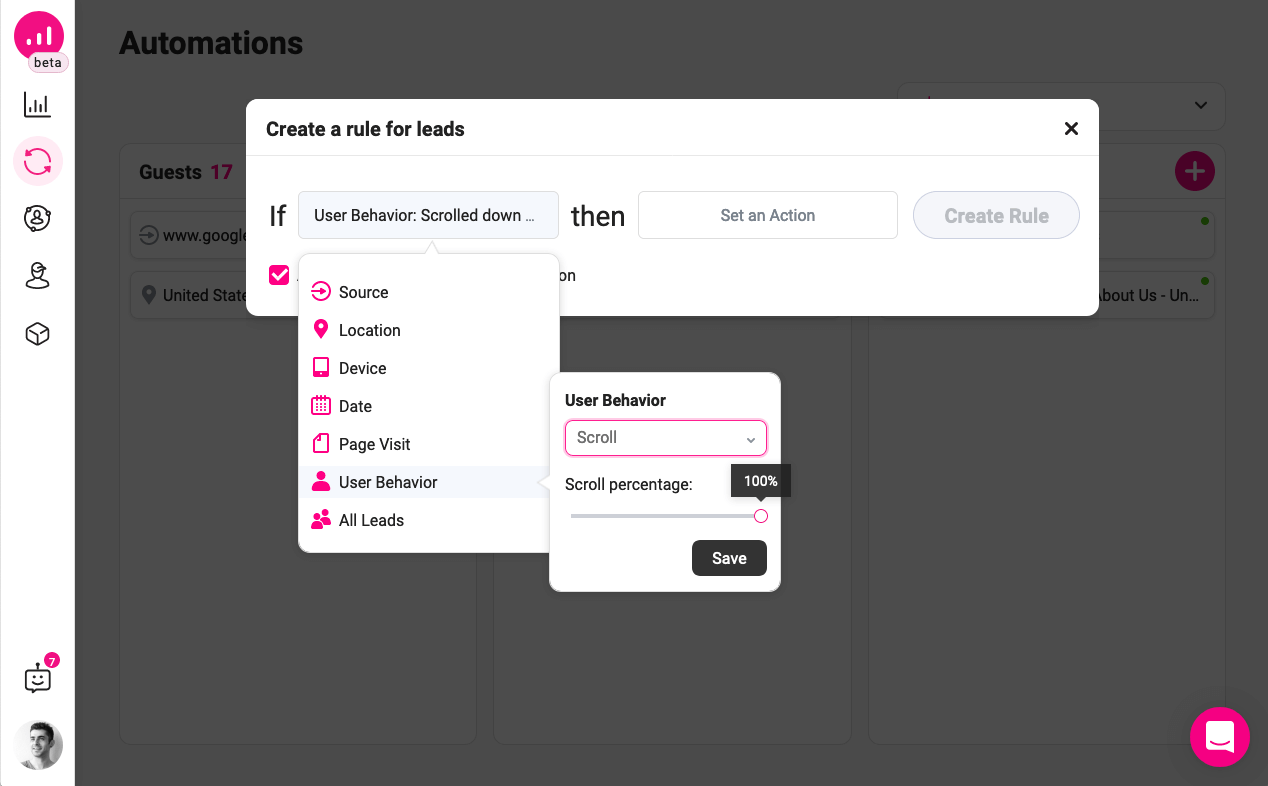
Po przypisaniu wyskakującego okienka jako akcji masz możliwość dostosowania zawartości wyskakującego okienka według własnego uznania.
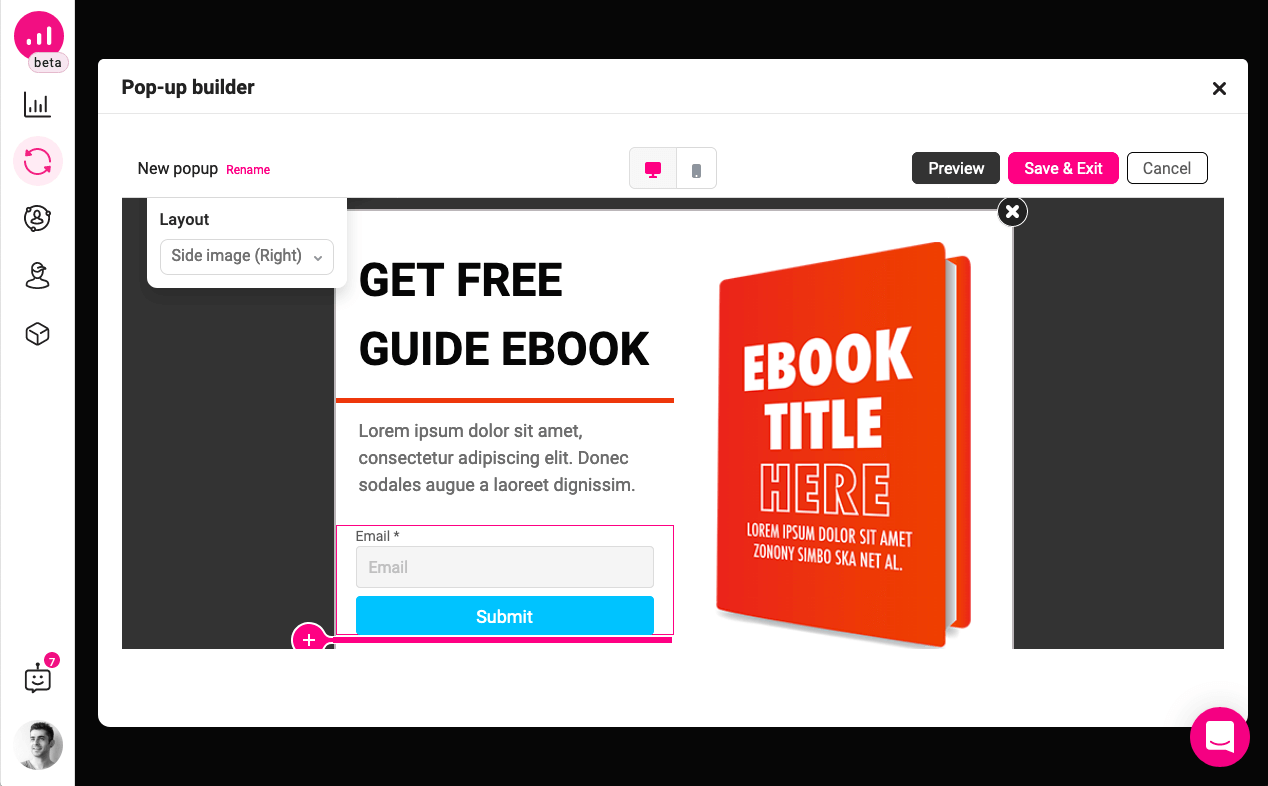
Wyświetlaj wyskakujące okienka po odwiedzeniu strony kategorii produktów
Jeśli prowadzisz sklep internetowy i sprzedajesz produkty w różnych odmianach, klientowi łatwiej będzie znaleźć to, czego szuka, korzystając z kategorii produktów. To świetny sposób na personalizację witryny w oparciu o aktywność odbiorców – tutaj jest okazja, aby promować coś, co jest związane z tą kategorią. Na przykład, jeśli prowadzisz program rabatowy na niektóre ze swoich produktów, możesz zwiększyć szanse na konwersję, wyświetlając wyskakujące okienko promujące cenę sprzedaży po wejściu do kategorii, w których te produkty istnieją.
W Growmatik możesz skorzystać z warunku Odwiedziny strony i wybrać stronę zawierającą elementy należące do określonej kategorii. Następnie przypisz akcję Pokaż wyskakujące okienko .
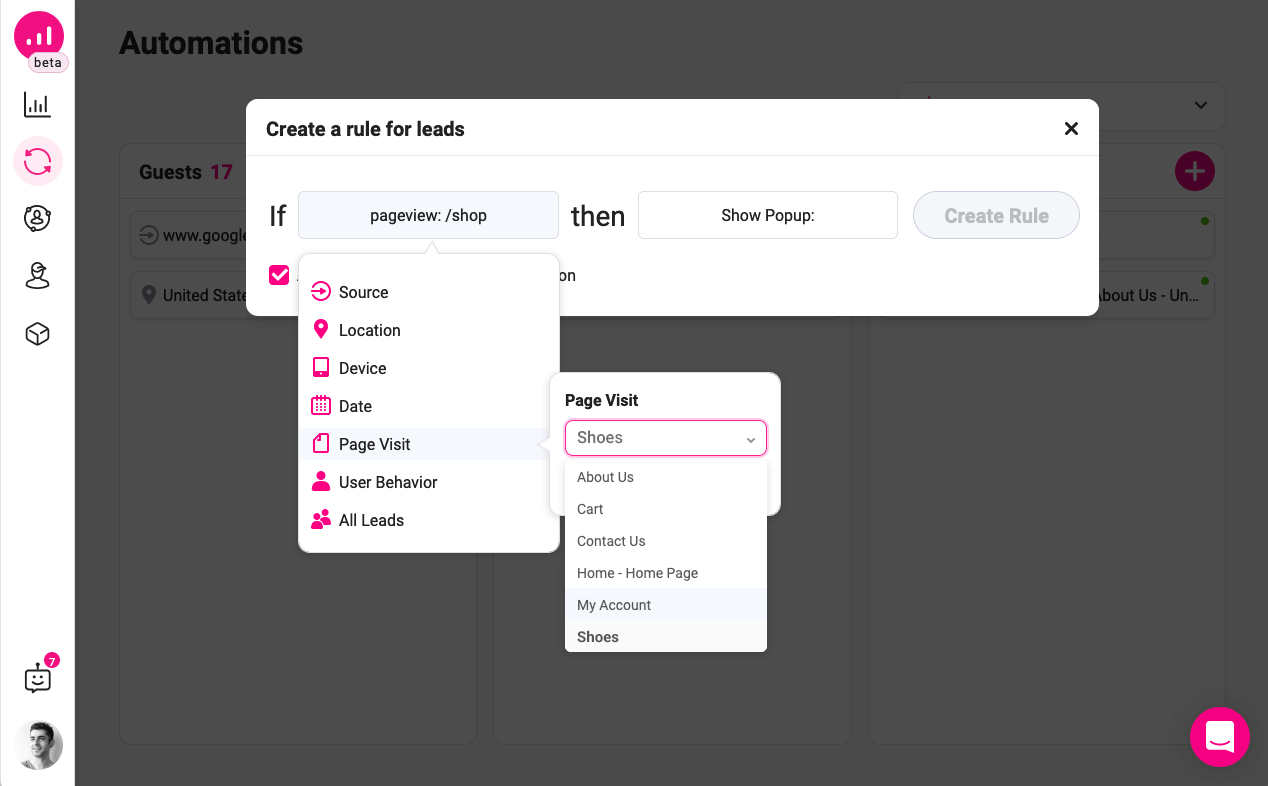
Wyświetlaj wyskakujące okienko swoim aktywnym odbiorcom
Każdy marketer ma za zadanie zatrzymać aktywnych klientów, traktując ich ze szczególną ostrożnością, np. wyświetlając wysoce ukierunkowane wyskakujące okienka. Jednym ze sposobów na określenie, czy klient jest aktywny, jest obliczenie czasu spędzonego w Twojej witrynie. Może to być oznaką lojalności klientów i wskazaniem ich zainteresowania tym, co masz do zaoferowania. Po podzieleniu tych użytkowników na segmenty możesz utworzyć wyskakujące okienko ze starannie zaplanowaną treścią, aby komunikować się z tymi klientami. Tematy mogą być różne. Najpopularniejsze są:
- Cena promocyjna tylko dla aktywnych klientów
- Specjalne kupony dla aktywnych klientów
- Bezpłatna pozycja jako dowód uznania
- Przedstawiamy linki do mediów społecznościowych, aby Cię śledziły
- Poproś o opinię użytkownika i zachęć go do maksymalnej interakcji
Po prostu bądź kreatywny, jeśli chodzi o to, co chcesz zaoferować, ale zawsze pamiętaj, aby docenić ich, wspominając, dlaczego są traktowani w szczególny sposób.
Growmatik oferuje różne sposoby segmentacji aktywnych klientów lub leadów – ale najprostszym i najprostszym sposobem jest ustawienie warunku Zachowanie użytkownika > Spędzony czas i ustawienie pożądanego czasu na podstawie godziny i minuty. Tutaj pójdziemy dalej i wybierzemy 5 godzin. Definicja aktywnego użytkownika może być inna dla Twojej firmy.
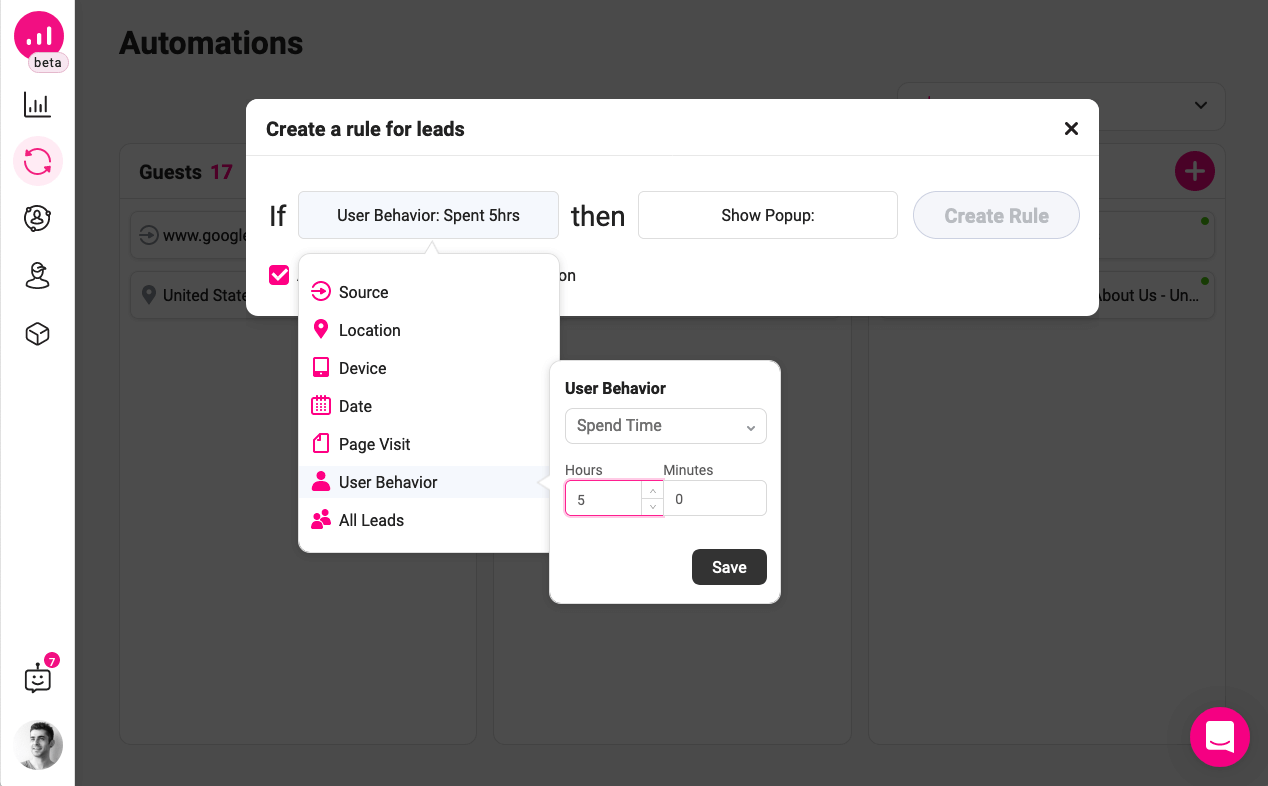
Wyświetlaj wyskakujące okienko użytkownikom, którzy się zarejestrowali
Wśród wszystkich odwiedzających znajdują się potencjalni klienci i klienci, którzy zarejestrowali się w Twojej witrynie. Ten segment Twoich odbiorców najprawdopodobniej zostanie przekształcony w płacących klientów. Musisz zaprojektować i przeprowadzić szczegółową kampanię marketingową, aby skutecznie pielęgnować i utrzymywać tych klientów. Istnieje jednak kilka kroków, które możesz podjąć na wczesnych etapach, aby zapewnić skuteczną personalizację witryny w oparciu o aktywność odbiorców. Oto kilka przykładów:
Wprowadzenie linków do mediów społecznościowych dla nowych rejestrujących
Możesz wyświetlić wyskakujące okienko zawierające linki do Twoich stron w mediach społecznościowych i poprosić nowych rejestrujących o śledzenie Cię, aby otrzymywać aktualizacje dotyczące Twojej firmy. Może to potencjalnie zwiększyć twoją bazę obserwujących, ponieważ nowi rejestrujący wykazali już zainteresowanie Twoją firmą i istnieje szansa, że będą chcieli śledzić Cię w mediach społecznościowych.
Poproś ich o zapisanie się do newslettera
Tutaj możesz ponownie powiększyć swoją listę mailingową. Większość osób niechętnie zapisuje się do newslettera podczas rejestracji na stronie internetowej. Jeśli jednak uda Ci się wyświetlić wyskakujące okienko po zarejestrowaniu się i uczynić je bardziej interesującym, mogą zmienić zdanie. Na przykład możesz ustawić punkty nagrody dla tych, którzy subskrybują Twój biuletyn i użyć wiadomości i grafiki, aby zwiększyć pilność.
W Growmatik możesz ustawić warunek na Zachowanie użytkownika > Zarejestruj się i ustawić akcję na Pokaż wyskakujące okienko . W ten sposób użytkownik, który zarejestrował się w Twojej witrynie, zobaczy wyskakujące okienko, które dla niego dostosowałeś.
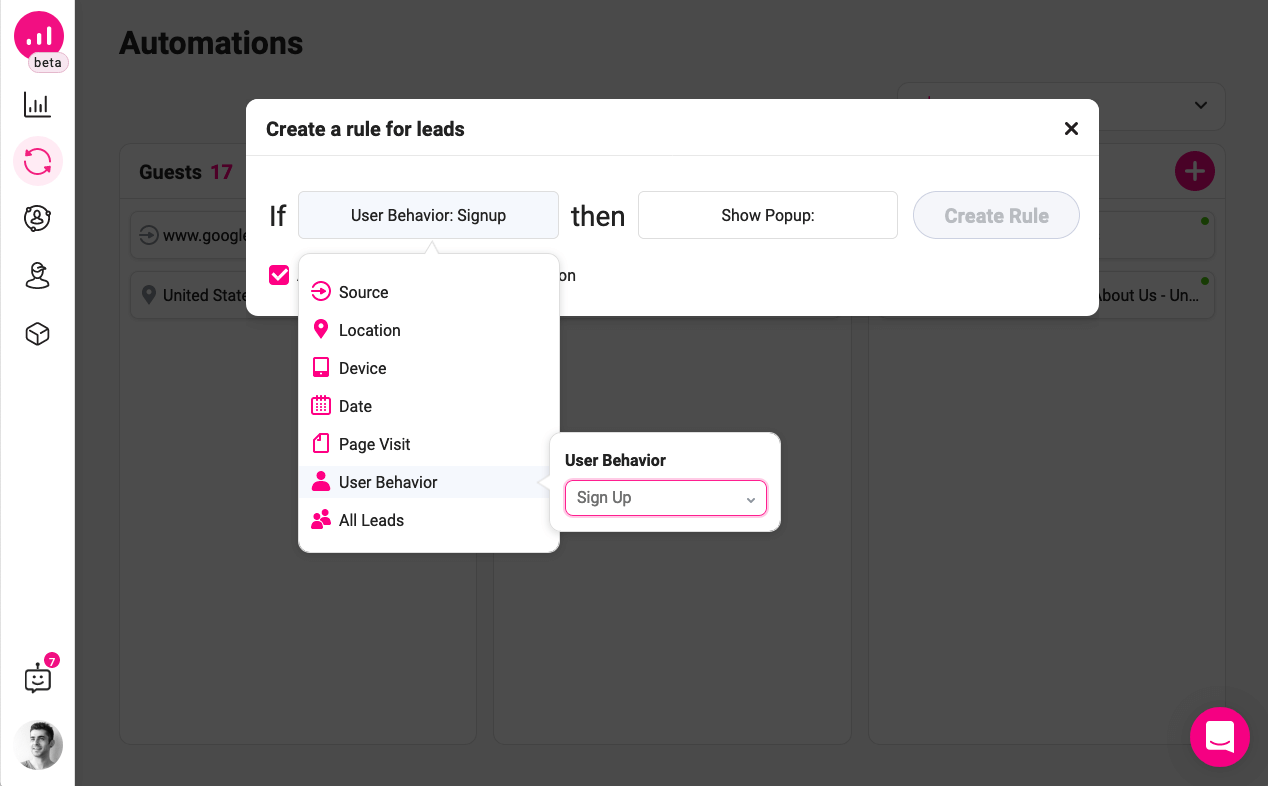
Co więcej, podczas dostosowywania treści wyskakujących okienek możesz użyć odpowiednio elementów Social i Form, aby przedstawić swoje kanały społecznościowe lub poprosić odbiorców o zapisanie się na Twoją listę mailingową.
Wyświetlaj wyskakujące okienko, gdy użytkownicy chcą opuścić Twoją witrynę
Jest to technika wykorzystywana do zatrzymywania odwiedzających, którzy zamierzają opuścić Twoją witrynę. W przypadku wyskakującego okienka z zamiarem wyjścia śledzone są ruchy myszy odwiedzającego, a gdy kursor przesuwa się poza górną granicę strony, na stronie pojawia się wyskakujące okienko. Treść wyskakującego okienka powinna być na tyle kusząca, aby uniemożliwić odwiedzającym zamknięcie okna i ponowne wejście w interakcję z Twoją witryną.
W tym artykule omówiliśmy różne sposoby zachęcania odbiorców do realizacji określonego celu. Może to być upominek, darmowe kredyty lub punkty, kupony, rabaty lub cokolwiek innego, co Twoim zdaniem może być zachęcające dla Twojego rynku docelowego.
Aby to osiągnąć z Growmatik, możesz po prostu ustawić warunek na dowolny (wszyscy goście, wszyscy potencjalni klienci itp.) i ustawić akcję na Pokaż wyskakujące okienko . Po wybraniu wyskakującego okienka jako akcji, w ustawieniach wyskakujących okienek znajdziesz opcję wyboru, kiedy wyskakujące okienko ma się uruchamiać. Z menu wybierz Przy wyjściu .
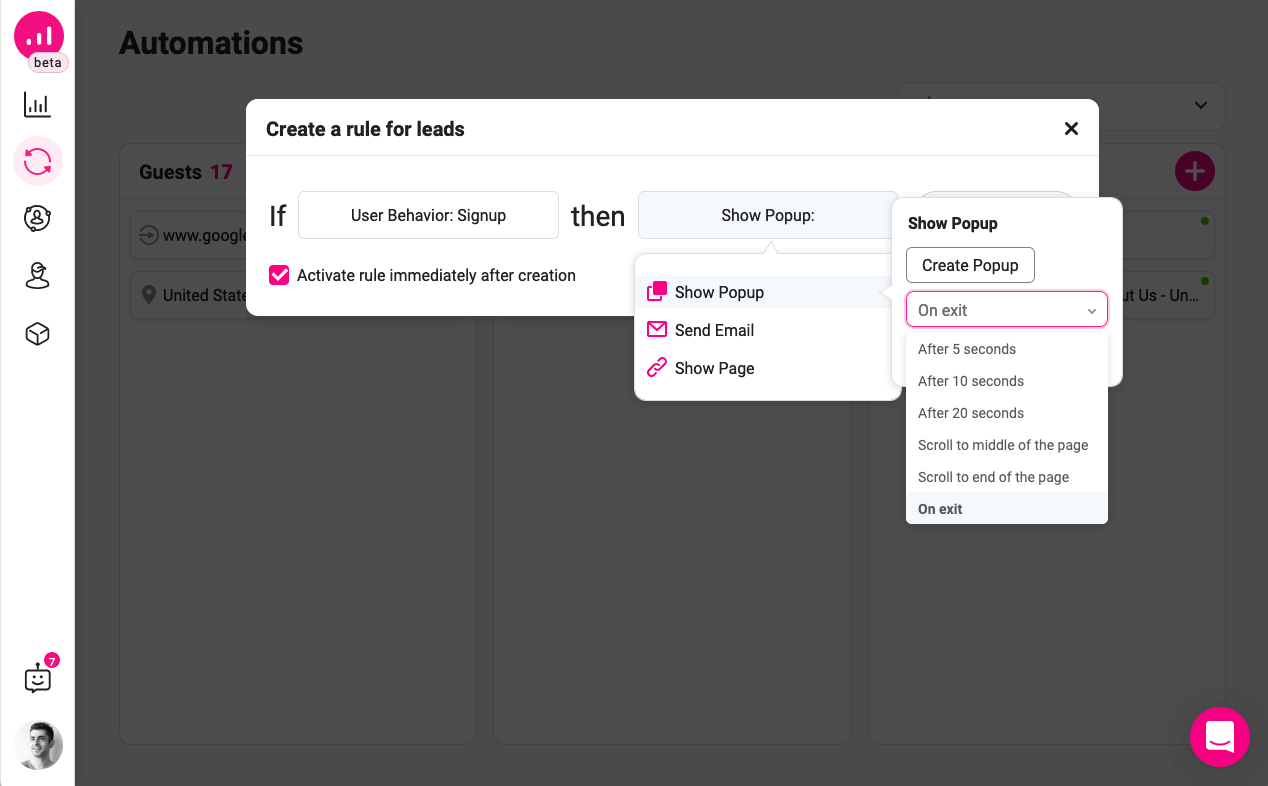
Wyświetlaj wyskakujące okienko swoim najlepszym klientom
Chociaż powinieneś dążyć do docenienia każdego klienta, nie oznacza to, że nie możesz traktować priorytetowo klientów, którzy kupują więcej niż inni, gdy chcesz spersonalizować swoją witrynę na podstawie aktywności odbiorców.
Docenienie swoich najlepszych klientów ma na nich bardzo pozytywny wpływ psychologiczny. Należy jednak pamiętać, że nie powinno to być jednorazową aprecjacją. Tak jak nauczyła nas mechanika grywalizacji, musi to być stale satysfakcjonujące doświadczenie. Możesz komunikować się z najlepszymi klientami za pomocą wyskakującego okienka kilka minut po wejściu na Twoją witrynę.
Dzięki Growmatik możesz łatwo zautomatyzować takie przepływy pracy. Musisz utworzyć nową regułę z kolumny Klient i ustawić warunek na Zachowanie użytkownika > Złożone zamówienie . Następnie wybierz Pokaż wyskakujące okienko .
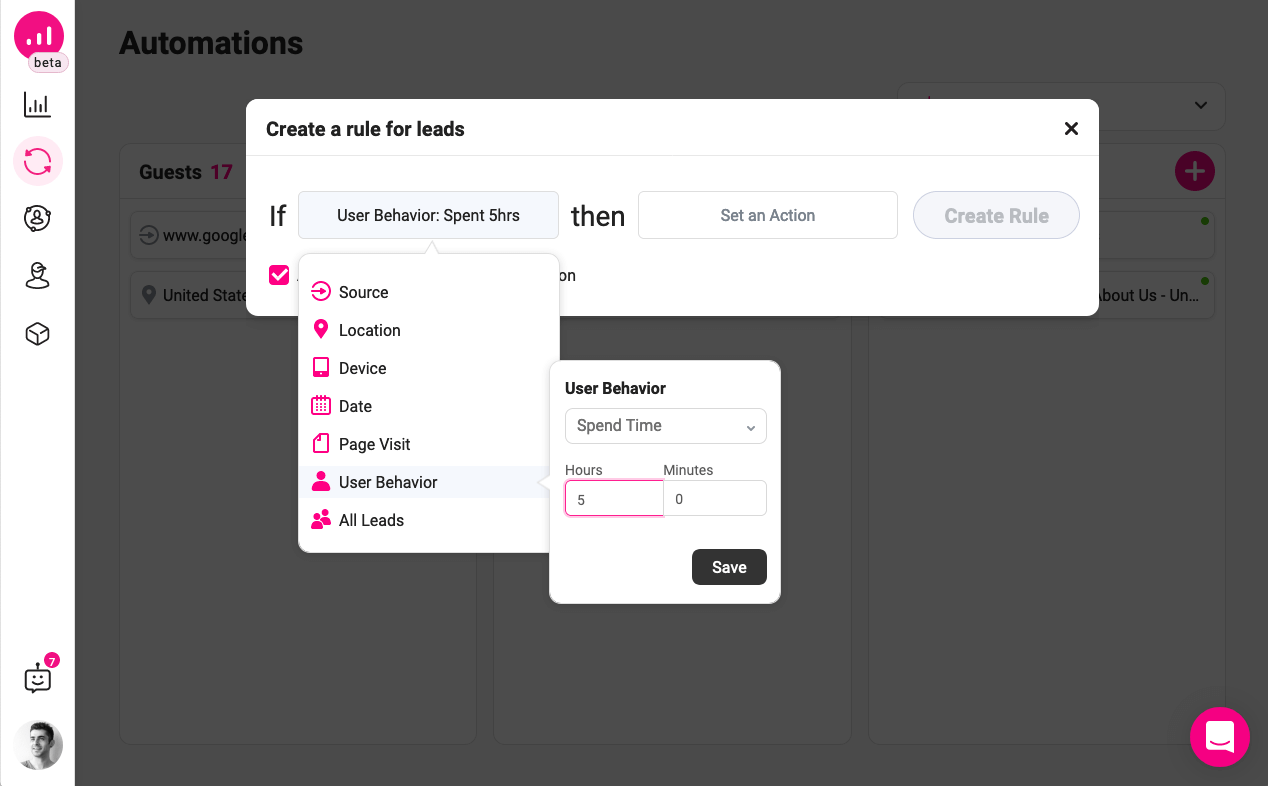
Spersonalizuj stronę główną swojej witryny dla wartościowych klientów
Załóżmy, że w ciągu ostatnich kilku miesięcy kupiłeś wiele przedmiotów w witrynie e-commerce, a teraz, gdy ponownie odwiedzasz witrynę, aby sprawdzić więcej przedmiotów, możesz być przekonany do ich zakupu. Po wejściu na stronę widzisz coś, co naprawdę do Ciebie dociera. Na górze strony witamy Cię osobiście swoim imieniem i masz nagrodę do odebrania, ponieważ byłeś tak wspaniałym klientem! Jakie jest prawdopodobieństwo, że nadal będziesz kupować w witrynie? Prawdopodobnie bardzo prawdopodobne.
Zobaczmy więc, jak zapewnić to doświadczenie Twoim klientom w Growmatik. Klientów o wysokiej wartości w Growmatik można wykryć na podstawie liczby złożonych przez nich zamówień. Wystarczy przejść do strony Automatyzacja , utworzyć regułę z kolumny Klienci i wybrać Zachowanie użytkownika > Złożone zamówienia . Dowiedz się, ile zamówień musi złożyć klient, aby kwalifikować się jako klient o wysokiej wartości. Teraz ustaw numer i zapisz go. Jako działanie wybierz stronę Personalizuj i wybierz dokładnie tę stronę, którą chcesz spersonalizować. Zazwyczaj jest to strona główna. Spowoduje to otwarcie strony głównej witryny ze wszystkimi narzędziami potrzebnymi do jej personalizacji.
Możesz dodać wiadomość powitalną, która odnosi się do klienta po imieniu i mówi mu, jak bardzo jesteś zadowolony z robienia z nim interesów. Na koniec możesz również umieścić pod spodem kupon jako dowód uznania. A skoro już przy tym jesteś, być może uwzględnij niektóre z najnowszych produktów lub te związane z ostatnim zakupem klienta, aby zapewnić lepsze, bardziej spersonalizowane zakupy.
Po prostu kliknij miejsce, w którym chcesz wyświetlić wiadomość tekstową, a następnie kliknij przycisk plusa, aby dodać nowy element.
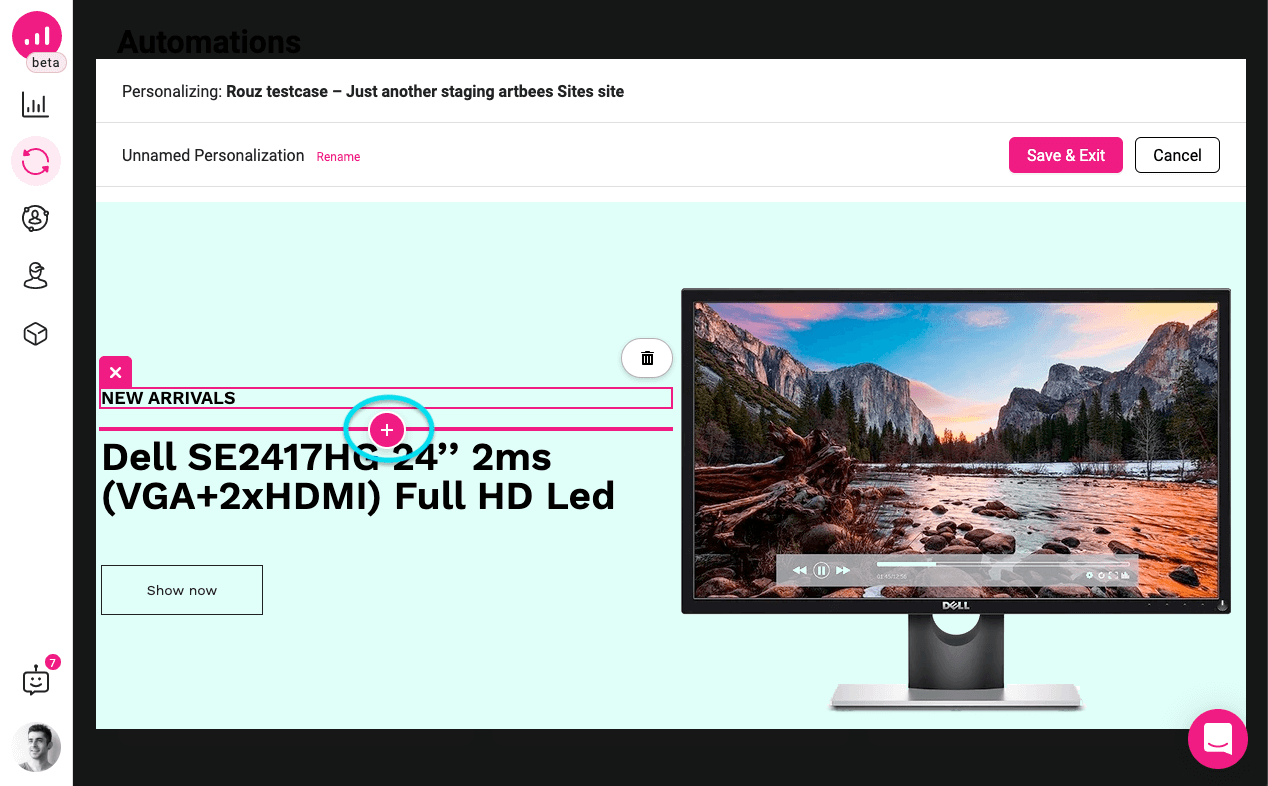
Wybierz element tekstowy i napisz wiadomość w bloku tekstowym, klikając go dwukrotnie. Dodaj do wiadomości bardziej spersonalizowany ton, używając tagów dynamicznych . Możesz wyświetlić pełną listę tagów dynamicznych, umieszczając kursor w dowolnym miejscu bloku tekstowego i klikając przycisk Tagi dynamiczne w panelu ustawień tekstu.
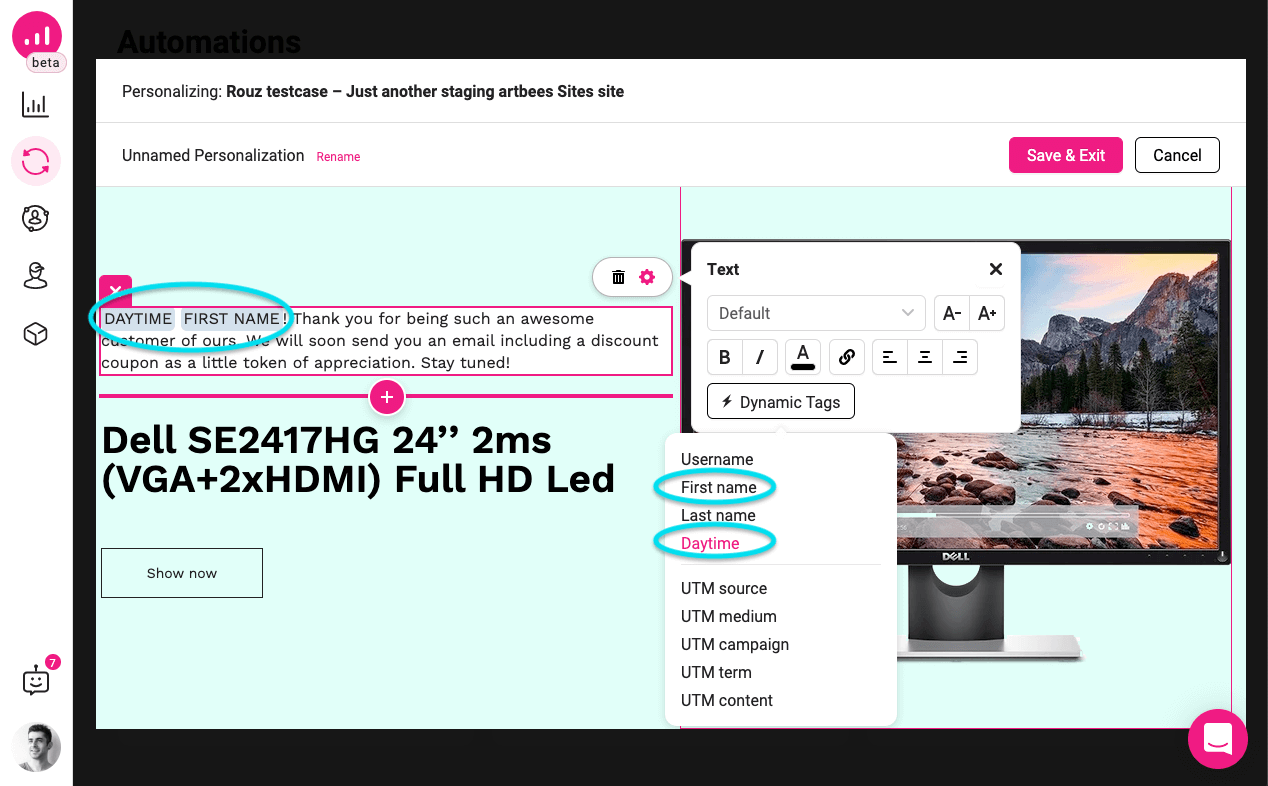
Spersonalizowana strona główna na podstawie historii przeglądania klienta
Jednym z aspektów posiadania spersonalizowanej witryny internetowej opartej na aktywności odbiorców jest przyglądanie się ilości czasu, jaką klienci spędzają na przeglądaniu kategorii produktów . W ten sposób będziesz mógł rozpoznać, jakiego produktu szukają lub którym są zainteresowani. Jednak pierwszy baner na Twojej stronie głównej jest dedykowany nowo przybyłym. Poświęć chwilę i wyobraź sobie, że poszedłeś do sklepu, odwiedzając półki z aparatami. Przedstawiciel handlowy podchodzi do Ciebie. Oczekujesz, że powie coś w stylu „Czy jest jakiś konkretny model aparatu, którego szukasz?” Jednak zaczyna od „Czy widziałeś nasze nowe lalki dla dzieci? Są takie urocze. To dziwne, prawda?
Idealne doświadczenie zakupowe to takie, które jest istotne. Sklepy internetowe muszą być na tyle elastyczne, aby śledzić zainteresowania klientów i dostosowywać się do końca. W pełni spersonalizowane doświadczenie. Zobaczmy teraz, jak możesz to osiągnąć za pomocą Growmatik.
Przejdź do strony Automatyzacja i utwórz nową regułę. Możesz utworzyć tę regułę we wszystkich trzech kolumnach, zaczynając od kolumny Gość . Jako warunek wybierz Wizyta strony. Wybierz stronę zawierającą określoną kategorię produktów. Jako akcję wybierz stronę Personalizuj i wybierz stronę główną. Po otwarciu personalizatora znajdź baner na stronie głównej i zastąp jego zawartość bardziej odpowiednimi elementami. Na przykład zaznacz tekst i kliknij dwukrotnie, aby edytować zawartość. Napisz coś istotnego i potwierdź, klikając ikonę znacznika wyboru.
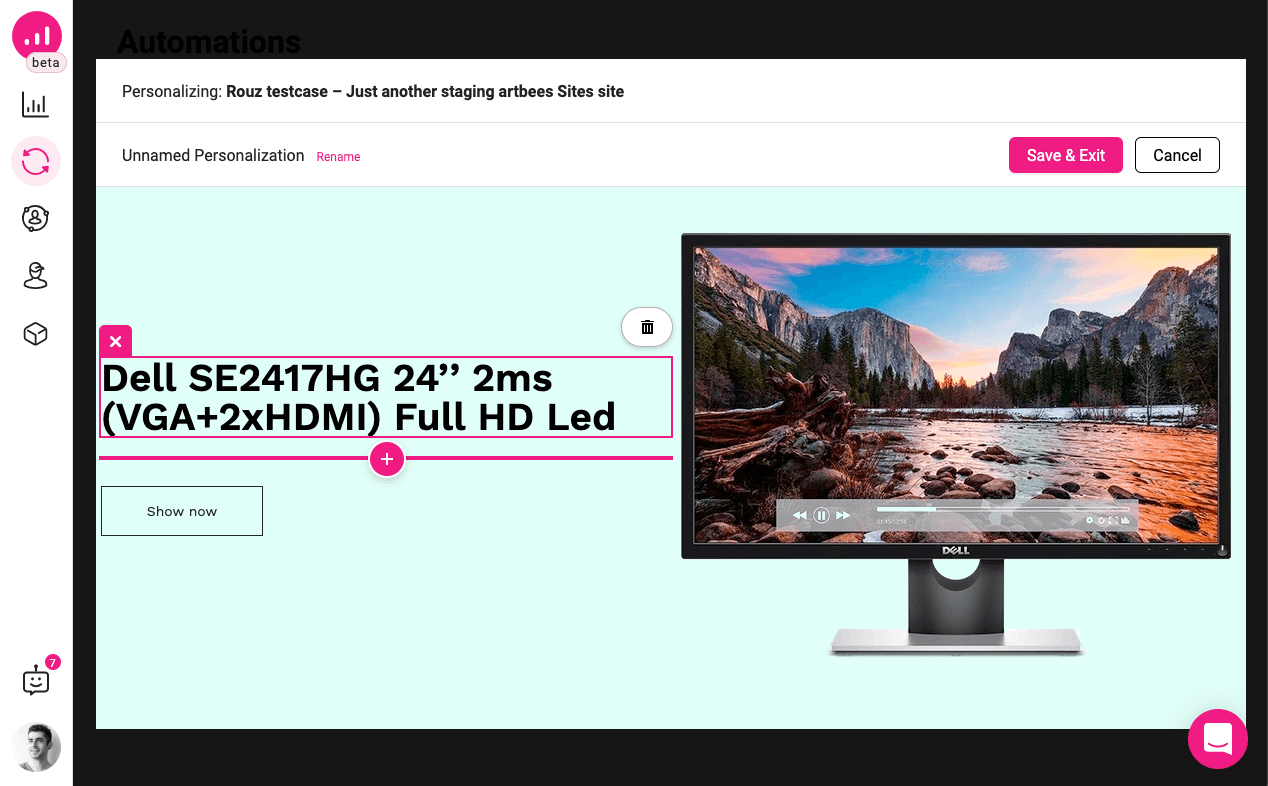
Za pomocą tej metody możesz odpowiednio zastąpić inne elementy w banerze. Na przykład, jeśli jest jakieś zdjęcie produktu, wybierz je i za pomocą przycisku plusa pod spodem wstaw nowy element obrazu. Wybierz odpowiedni plik obrazu i pozbądź się poprzedniego obrazu, zaznaczając go i klikając ikonę kosza.
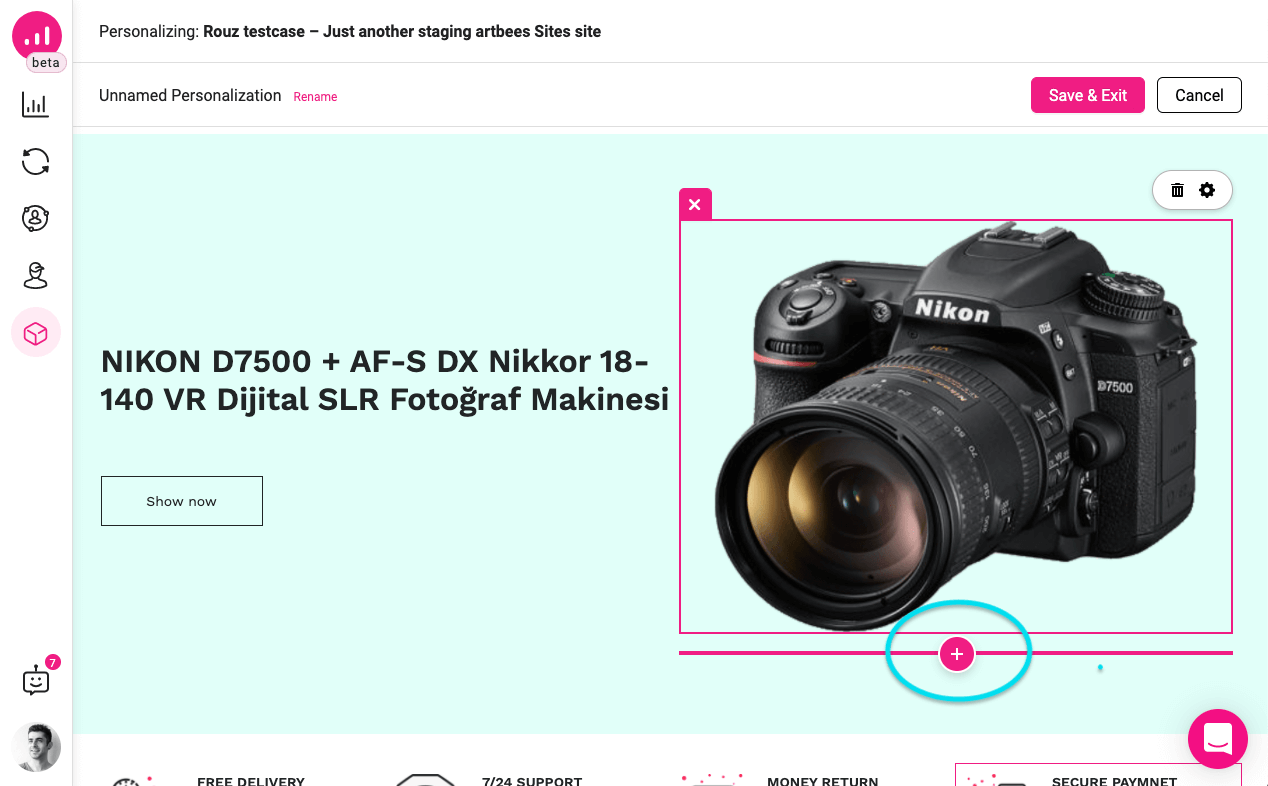
Ta personalizacja jest szczególnie ważna, gdy masz wiele kategorii produktów. Musisz więc stworzyć spersonalizowaną stronę dla każdej kategorii.
Spersonalizowana strona główna dla nieaktywnych użytkowników
Kolejnym segmentem klientów, o którym zwykle się zapomina, jeśli chodzi o personalizację witryny na podstawie aktywności odbiorców, są klienci nieaktywni. To ogromna szansa, której nie możesz zignorować. Powinieneś zrobić wszystko, co w Twojej mocy, aby ponownie zaangażować nieaktywnych klientów. Jednym ze sposobów na to jest wysyłanie wiadomości e-mail zachęcających do ponownego zaangażowania. Dowiedz się, jak przywrócić nieaktywnych klientów w WooCommerce i uzyskaj jedne z najlepszych metod ponownego zaangażowania w e-mail marketingu. Innym sposobem docierania do tych klientów jest personalizacja witryny. Dzięki Growmatik możesz przekierować nieaktywnych klientów na nową stronę główną, specjalnie przygotowaną do tego celu. Wystarczy kilka kroków. Rozbijmy to.
Najpierw utwórz kopię swojej strony głównej w WordPressie. Otwórz zduplikowaną stronę i edytuj jej zawartość z myślą o nieaktywnych użytkownikach. Oto kilka pomysłów:
- Niektóre pozdrowienia i wiadomości emocjonalne, takie jak „Tęsknimy za tobą”
- Co się stało, odkąd odeszli
- Oferuj ekskluzywne kupony rabatowe
- Oferuj punkty bonusowe, zachęcając ich do powrotu i zbierania kolejnych (grywalizacja)
Teraz w Growmatik przejdź do strony Automatyzacja i wybierz Zachowanie użytkownika > Nieobecny jako warunek. W przypadku akcji wybierz opcję Pokaż stronę , a następnie wybierz utworzoną przed chwilą stronę i zapisz akcję. Od teraz klienci, których nie ma na jakiś czas, będą trafiać na stronę z bardziej angażującą treścią.
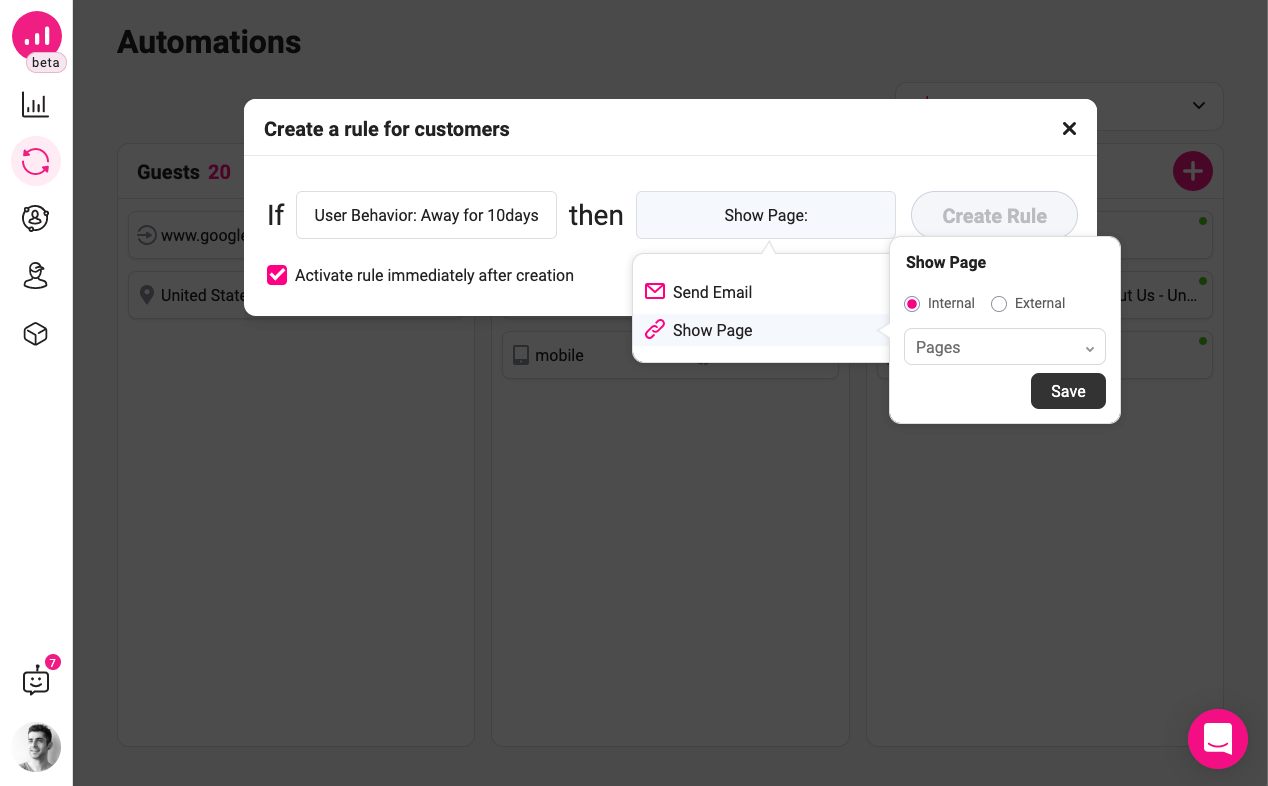
Wniosek
Istnieje znacznie więcej zachowań klientów, które mogą wywołać konkretną kampanię marketingową. W tym artykule przyjrzeliśmy się tylko najbardziej podstawowym. Możesz tworzyć więcej segmentów klientów i używać podobnych strategii do projektowania znaczących kampanii marketingowych.
Growmatik to kompleksowe narzędzie online, które zostało stworzone właśnie do tego celu. Możesz tworzyć dokładne segmenty klientów i ustawiać różne kampanie marketingowe, aby kierować na te segmenty. Później możesz nawet sprawdzić skuteczność każdej kampanii i z czasem ją ulepszać. Dzięki Growmatik możesz wysyłać e-maile, wyświetlać wyskakujące okienka, przekierowywać na strony, a co najważniejsze, spersonalizować swoje witryny. Powodzenia!

